© Аксиома
В статье Простой способ получения ”Flicker-Off”: «отключение» ШИМ мерцания подсветки LCD мониторов и телевизоров я обозначил несколько смежных тем, заслуживающих на мой взгляд отдельного разговора, который мы сейчас продолжим.
В этой статья с провокативным названием рассмотрим возможность подключения 4k монитора к относительно старому компьютеру без поддержки (или с неполной поддержкой) такого разрешения, более подробно поговорим о масштабировании изображения с integer scaling (целочисленным коэффициентом масштабирования), а также затронем другие связанные с этим вопросы.

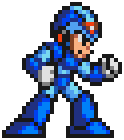 — vs —
— vs — 
Конечно это весьма специфический круг вопросов, поэтому статья вряд ли будет интересна обладателям современных компьютеров, способных полноценно работать с 4k мониторами. Ну, если только убедиться в правильности своего выбора, о чём они и так наверняка знают :-)
А вот владельцев относительно старого «железа», которые собираются приобретать новый монитора «на вырост», с расчетом заменить остальное через годик-другой, или (как в моем случае) использующих с одним монитором несколько системных блоков, один из которых довольно старый — добро пожаловать под кат
Сразу оговорюсь, что статья не содержит однозначных рекомендаций по выбору и настройке в духе «делай раз, делай два...» — только информация, которая для многих может оказаться неочевидной, и из которой нужно будет сделать правильные для себя выводы, желательно до приобретения нового монитора, «чтобы потом не было мучительно больно».
Еще одна предварительная оговорка:
Да, я знаю о существовании мониторов с разрешением QHD (иногда неверно называемых 2k), но в силу ряда причин, которые будут понятны по ходу, в статье рассматривается противостояние именно FullHD vs 4k. Ну а в конце выводы можно будет сделать и для других разрешений.
Подключение LCD монитора к компьютеру
Как известно, LCD дисплеи дают качественное изображение только при разрешении сигнала, совпадающим с нативным разрешением их матрицы. В этом их отличие от аналоговых CRT дисплеев, одновременно и сильная, и слабая их сторона.
Сильная сторона в том, что при выводе изображения “пиксель-в-пиксель”* обеспечивается максимально высокое для данного монитора качество изображения, практически полностью соответствующее сигналу на выходе видеокарты. Нет никаких проблем с фокусировкой, сведением, резкостью и т.п., свойственных аналоговым CRT мониторам.
- Здесь и далее рассматривается цифровое подключение
А слабая сторона в том, что если изображение выводится не “пиксель-в-пиксель” (например, разрешение видеоинтерфейса не совпадает с нативным, имеется overscan и т.п.), то качество изображения катастрофически падает, и исправить это невозможно никакими способами. Такая вот загогулина...©
Для подключения монитора с 4k разрешением требуется цифровой видеоинтерфейс HDMI не ниже версии 2.0*, DisplayPort не ниже 1.2, или USB Type-C / Thunderbolt. Ну а подключение по DVI вообще не предусмотрено, переходников для DVI с разрешением 4k не существует.
- Можно подключить 4k монитор по HDMI 1.4, или DisplayPort 1.0, но в этом случае частота кадров будет 30Hz, но об этом чуть ниже.
И тут вылезает проблема старых (да и не очень старых) компьютеров — отсутствие соответствующих видеоинтерфейсов.
Например, некоторые видеокарты GeForce 900 Series имеют только HDMI 1.4, видеокарты AMD 2015 года тоже имеют лишь HDMI 1.4, да и на более новых высокоскоростной видеоинтерфейс не всегда распаян.
Возникает неприятная ситуация, когда не совсем старая видеокарта, вполне удовлетворяющая минимальным требованиям
Но «если нельзя, но очень хочется, то (может быть) можно»?
На этом остановимся подробнее.
2160 / 1080 = 2, или 2 x 2 = 4?
Многие конечно обращали внимание, что разрешение 4k ровно в два раза больше, чем FullHD* (ну а общее число пикселей соответственно в 4 раза больше).
- Здесь и далее говорим о мониторах с соотношением сторон 16:9. Для мониторов с другими пропорциями ситуация аналогичная.
Так может быть если на 4k монитор подать сигнал FullHD, то получится целочисленное масштабирование ровно в два раза, каждая строка FullHD сигнала ляжет ровно на две строки 4k матрицы, по столбцам тоже пиксель ляжет ровно на два пикселя, получится вывод “пиксель-в-2x2-пикселя”, и 4k монитор получит практически нативное изображение.
Просто, как «дважды два четыре»!
BINGO? Увы, нет…

На подавляющем большинстве 4k мониторов и телевизоров FullHD сигнал масштабируется в два раза по какому-то более сложному алгоритму, чем простейший Nearest neighbor (при котором получился бы вывод “пиксель-в-2x2-пикселя”), при этом затрагиваются не только соседние пиксели в строке (это бы ещё можно было назвать «сглаживанием»), но и соседние строки (а вот это уже печально).
И в результате изображение получается замыленным, размытым.
Рассмотрим следующую картинку с примерами отображения надписи шрифтом Arial 10pt на трех разных экранах:

- В верхней строке FullHD монитор, нативное разрешение, масштаб 100%
- В нижней строке 4k монитор, нативное разрешение, масштаб 200%
- Между ними 4k монитор, FullHD подключение, масштаб 100%
Поскольку рассмотреть артефакты изображений мониторов на экране другого монитора при 100% масштабе проблематично*, рассмотрим фрагмент этого изображения при 800% масштабе** (увеличение Nearest neighbor).
- Вспоминается баян про рекламу нового телевизора на экране старого

- Отметим, что тут не учитывается субпиксельный рендеринг шрифтов ClearType на LCD экране с RGB пикселем (за основу картинки взят screenshot вкладки Windows 10 с соответствующим шрифтом), в действительности на реальном LCD экране изображение должно оказаться немного лучше, но общее представление ИМХО можно сделать.

Впрочем, можно попробовать сравнить и реальные мониторы.
Например, в обзоре Test Monitor LG 43UD79-B приведены макрофото шрифтов на рассматриваемом мониторе при нативном и 1/3 от нативного разрешении (картинки кликабельные):
 vs
vs 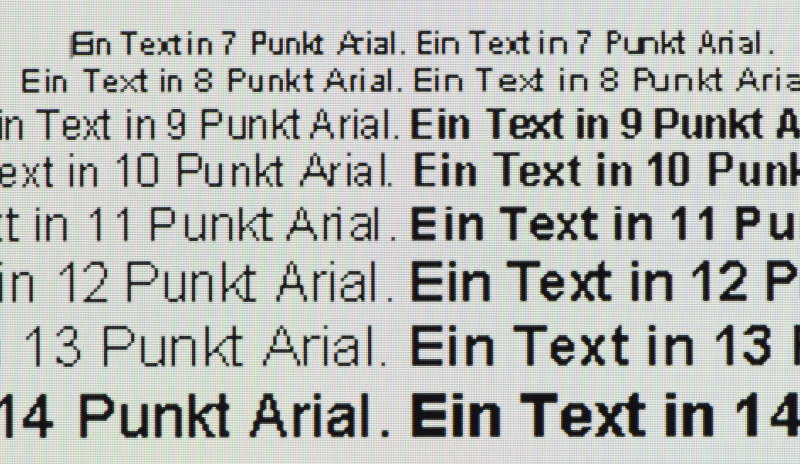
Farbsäume treten nicht auf (Цветной бахромы нет) — и на том спасибо...
Gif-ка для наглядности:

На форуме forum.ixbt.com/ в теме Мониторы с мелким пикселем и масштабирование Windows (там в т.ч. обсуждается и масштабирование мониторов) есть несколько пользовательских сравнений (последняя пара снимков моя).
Несколько пар снимков оттуда: в каждой паре первый — при нативном разрешении, второй — при половинном (картинки кликабельные)
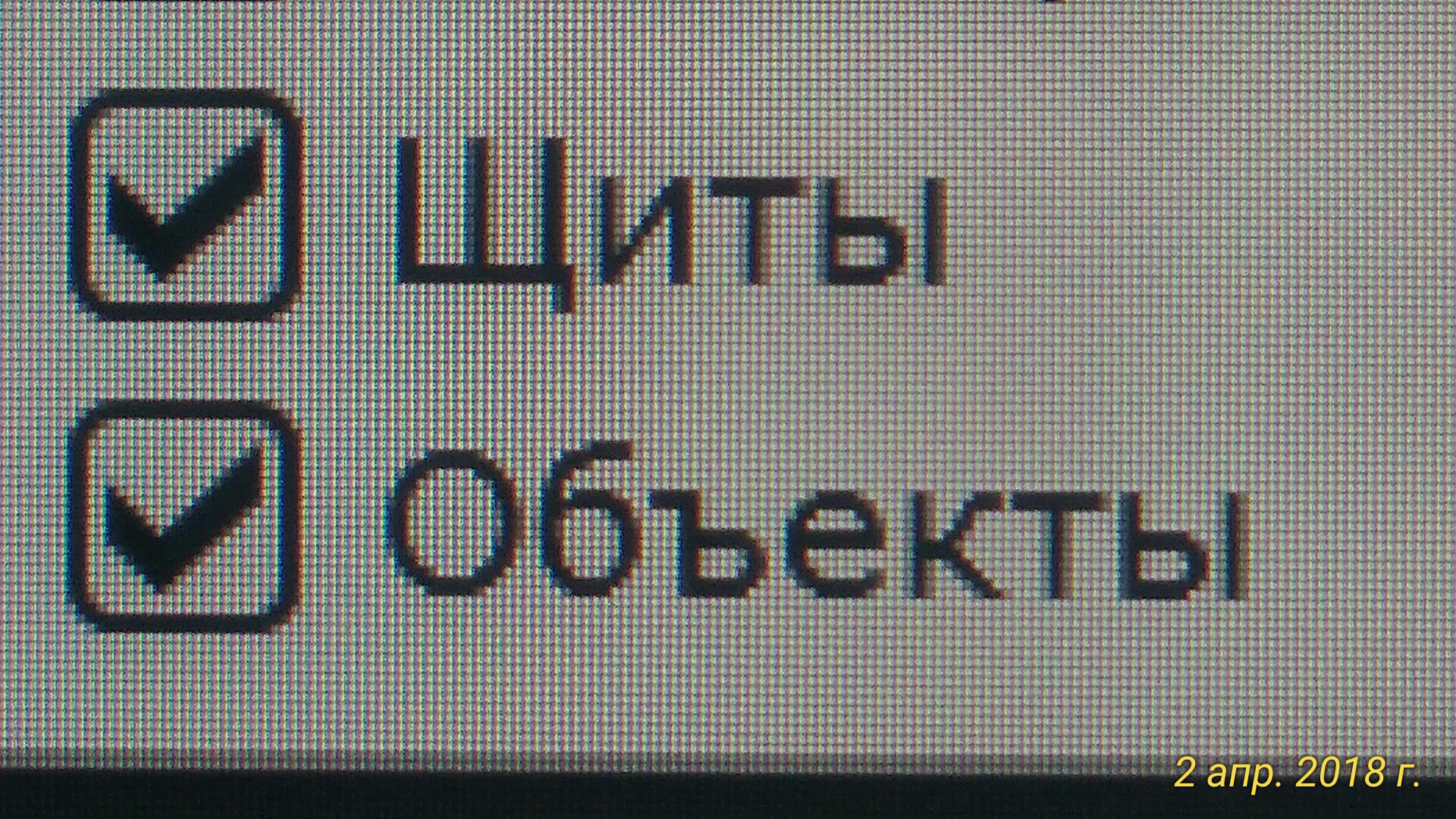 vs
vs 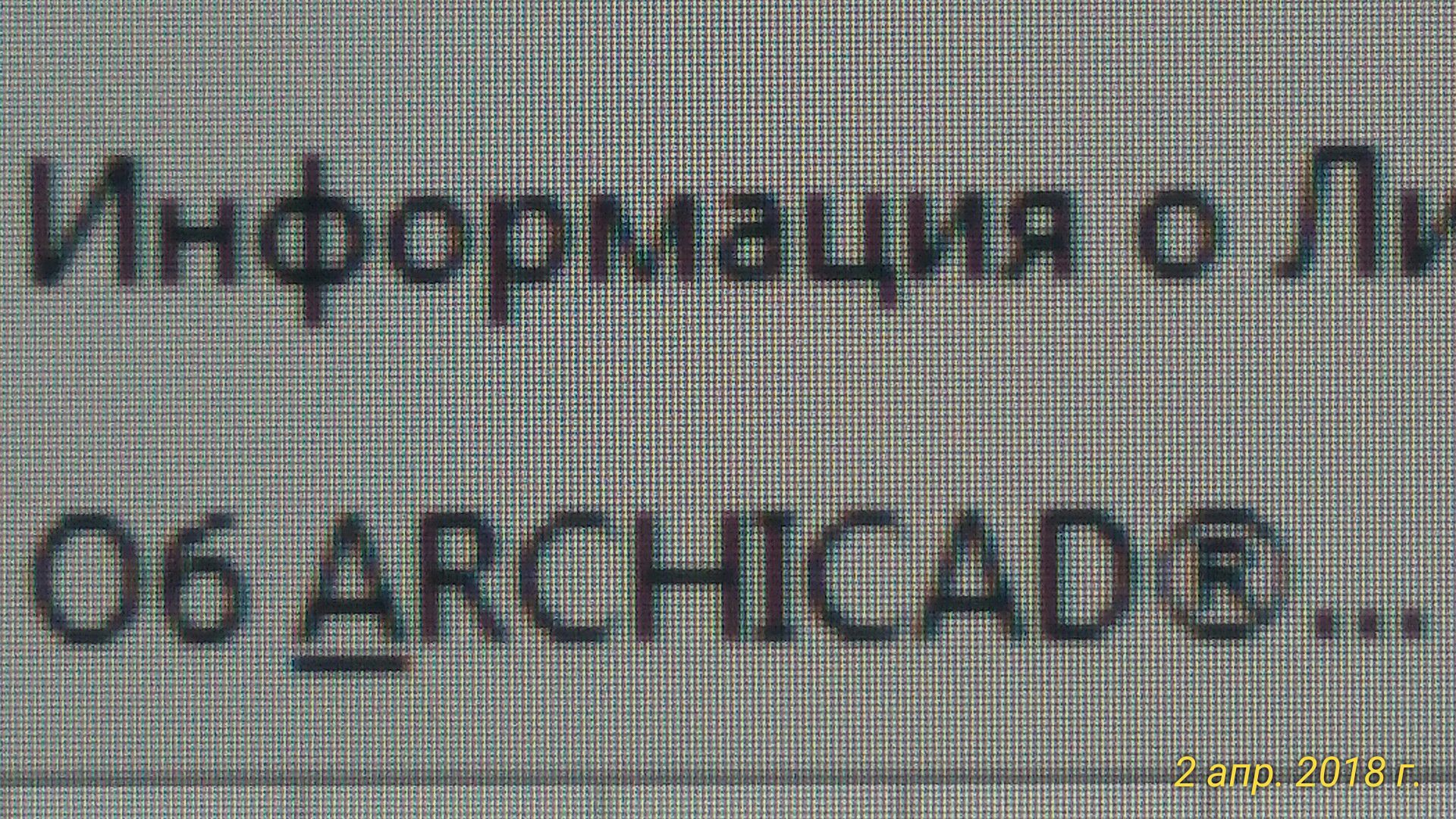
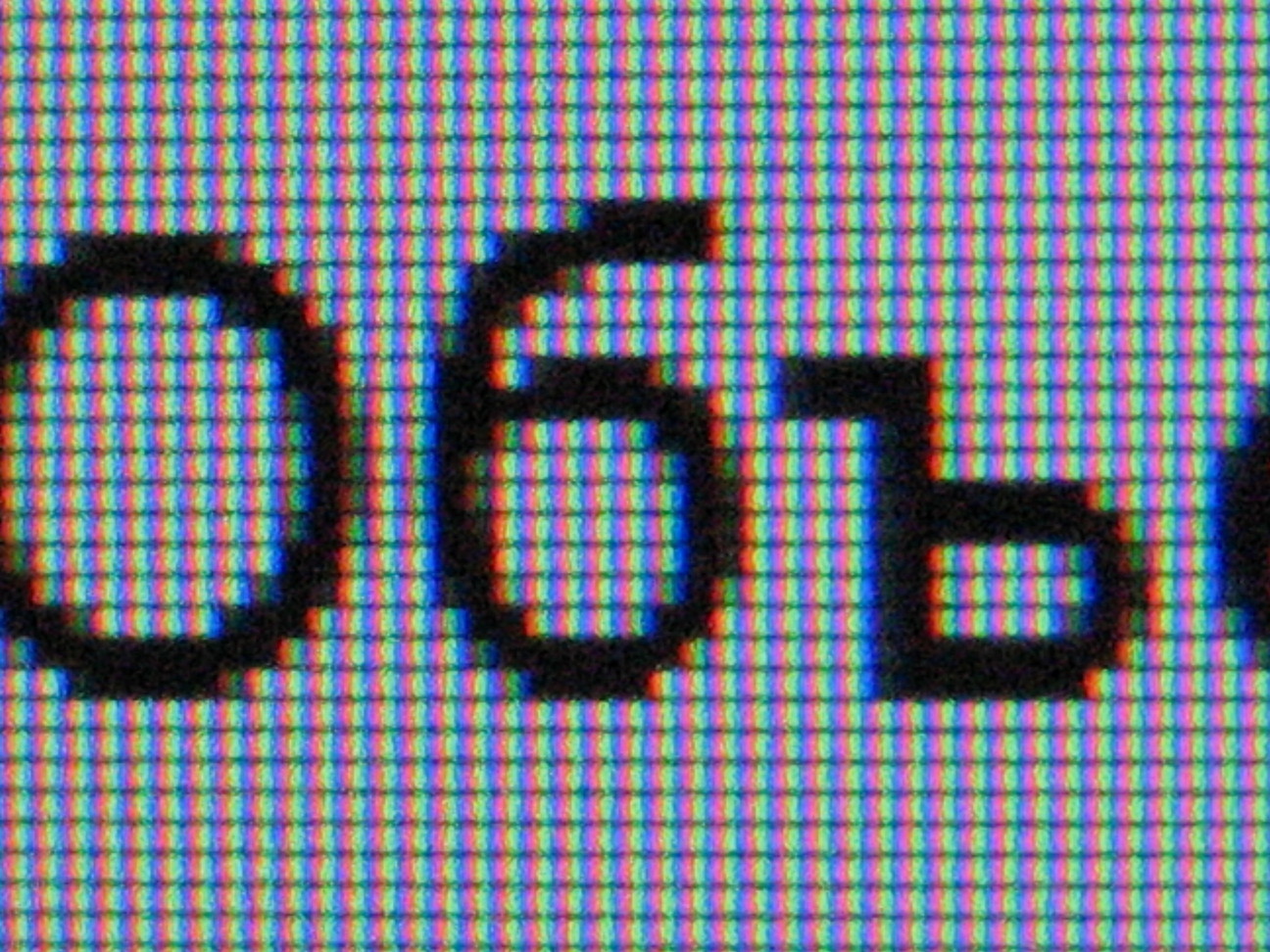 vs
vs 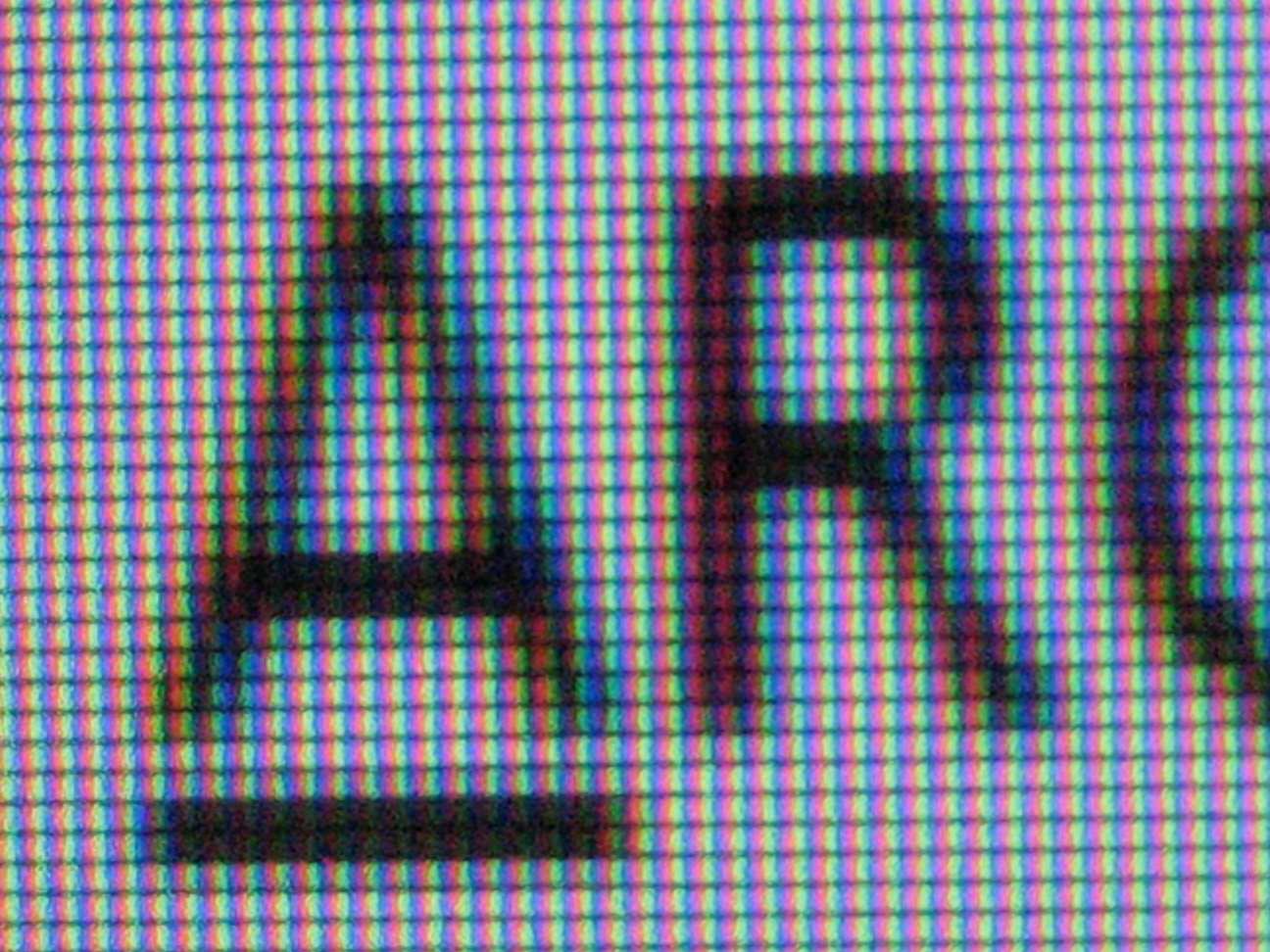
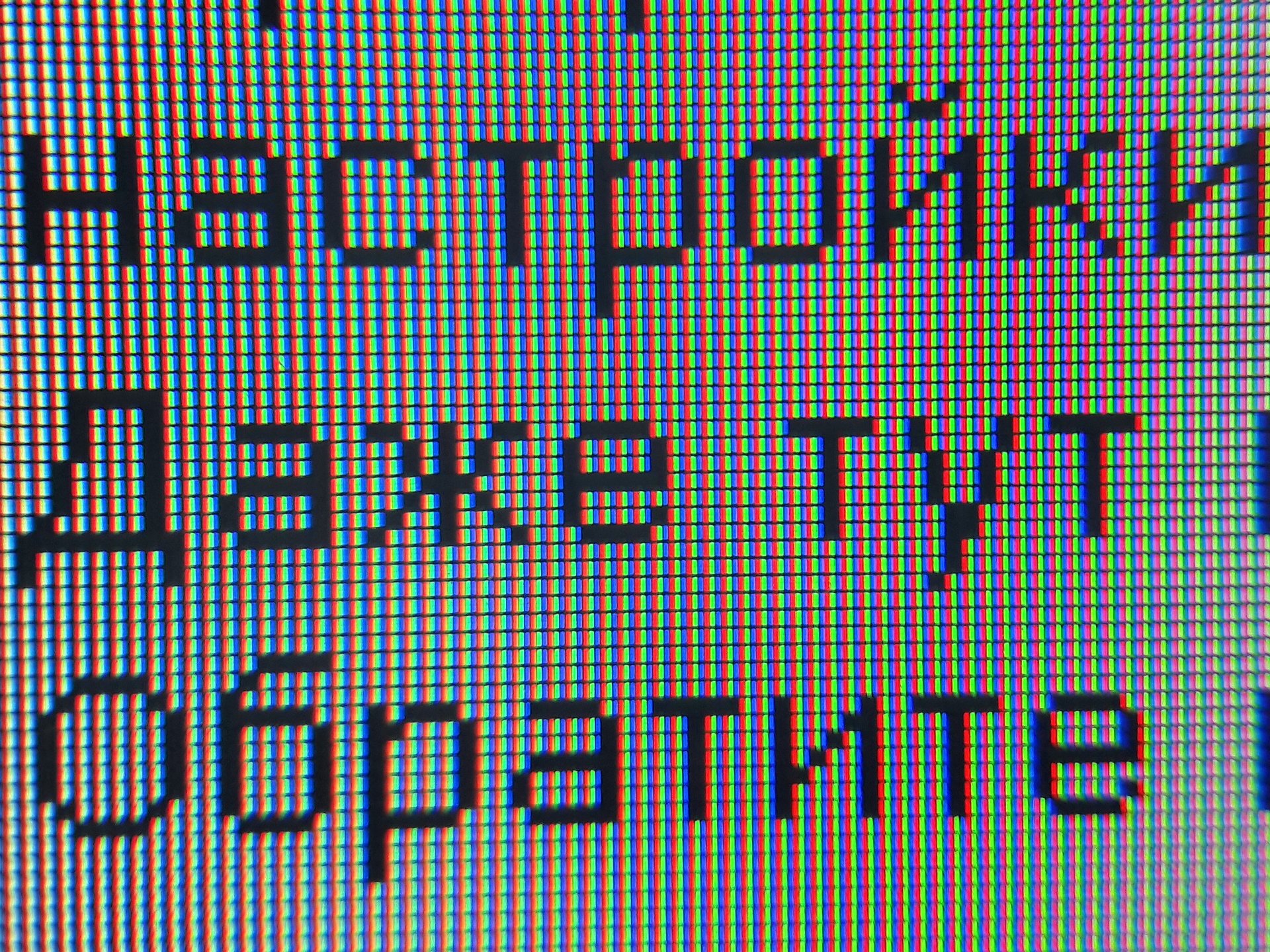 vs
vs 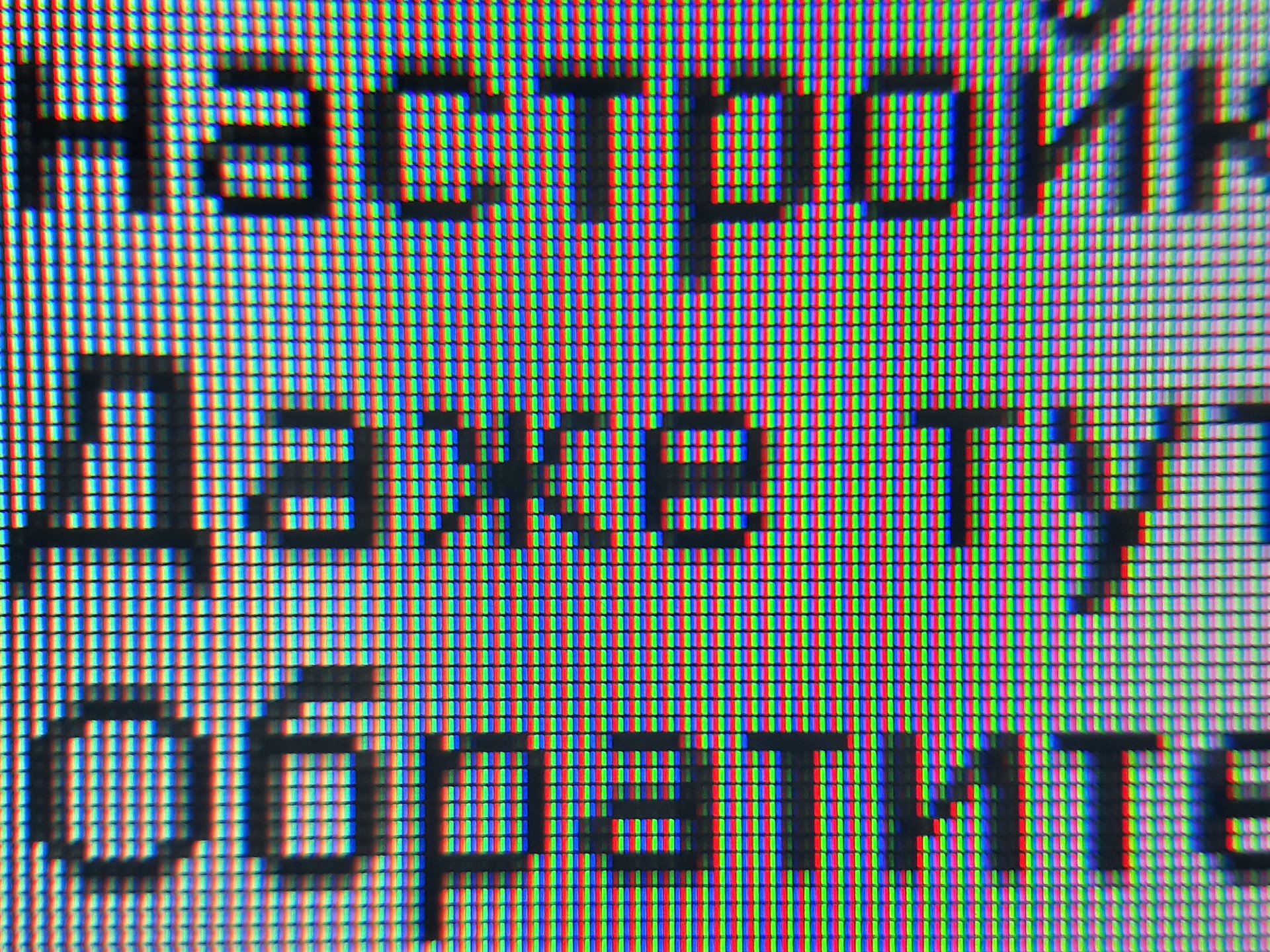
Ну а при желании каждый сможет сам убедиться, сделав подобную проверку на своем имеющемся мониторе.
Монитор необязательно должен быть 4k (хотя и 4k тоже подойдет ;-) ), главное, чтобы на нём была поддержка половинного разрешения.
Сначала включите нативное разрешение, и посмотрите, как выглядят шрифты (при желании сделайте макрофото), а потом включите половинное (540p для FullHD монитора, 720p для QHD, ну и т.д), и посмотрите, что при этом получится.
Эти, а также многие другие вопросы, связанные с целочисленным масштабированием при отображении на 4K-мониторах и 4K-телевизорах, подробно рассматриваются статье Марата Таналина MTonly
Целочисленное масштабирование без размытия (integer scaling)
(статья от 2017-04-17, постоянно обновляется, нынешняя редакция о 2021-12-02)
Картинки оттуда:
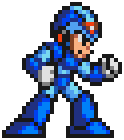 — vs —
— vs — 
К этой статье мы еще будем возвращаться.
Ну а теперь традиционная рубрика, анонсированная пару веков классиками русской философии "Кто виноват?" и "Что делать?"
Кто виноват?
Во многом проблема похожа на имевшуюся 5-10 лет назад с FullHD телевизорами, которые при подключении к компьютеру умудрялись выводить изображение не “пиксель-в-пиксель” со всеми вытекающими из этого проблемами при попытке использовать их в качестве монитора.
Но если там это можно было объяснить конспирологическими заговорами изготовителей, производящих как мониторы, так и телевизоры («Зачем вам подключать телевизор к компьютеру, если мы вам можем предложить купить у нас еще и отдельный монитор?»), то в случае с 4k мониторами с подключением FullHD подобная логика не срабатывает. Скорее наоборот — многие потенциальные покупатели, готовые купить 4k монитор к своему старому компьютеру вынуждены ждать или апгрейда своего компьютера, или появления 4k мониторов с целочисленным масштабированием.
Возможно, что как и в случае с FullHD телевизорами, производители мониторов в один прекрасный момент зададутся вопросом как в анекдоте: «А что, так можно было?», и научат свои 4k мониторы integer scaling.
Впрочем, постепенно такие мониторы уже появляются. В статье Марата Таналина есть специальная рубрика Прогресс: Мониторы, которая постепенно начинает наполняться, пока к сожалению слишком медленно, но обычные пользователи могут попробовать это ускорить.
Что делать?
Но это всё в будущем, а что делать, если уже сейчас хочется приобрести 4k монитор, а имеющийся компьютер не имеет соответствующего видеоинтерфейса.
Попробуем рассмотреть несколько возможных сценариев действий (список открытый):
• Приобрести 4k монитор одновременно с новым компьютером (или после его приобретения)
Это конечно идеальный вариант, соответствующий эпиграфу статьи «Богатым и здоровым быть лучше, чем бедным и больным», но увы, не всегда реализуемый по экономическим причинам.
• Приобрести 4k монитор, одновременно поменяв видеокарту в имеющемся компьютере на современную (путь и не самую мощную)
Это безусловно дешевле, чем предыдущий сценарий, но при нынешних ценах стоимость средней игровой видеокарты может составлять как минимум треть, а то и половину стоимости нового домашнего компьютера, и вполне сопоставима с ценой 4k монитора (а то и существенно больше).
Так что единовременные затраты хоть и окажутся несколько меньше, чем в предыдущем сценарии, но всё равно весьма существенными, практически вдвое больше стоимости собственно самого 4k монитора.
Кроме того, новая видеокарта, которую хотелось бы иметь на будущем компьютере, в который она со временем могла бы перейти, может оказаться несовместимой с имеющимся системным блоком, и поэтому придется искать какое-то компромиссное решение, и этот компромисс потом перекочует в новый компьютер.
Конечно можно временно взять видеокарту-“затычку” для PCI-E, и какое-то время использовать её.
Но во-первых такая “затычка” тоже небесплатная (нам ведь нужна достаточно современная “затычка”, с 4k видеоинтерфейсом).
Во-вторых если имеющаяся старая видеокарта относительно мощная, то по сути такой ugrade в отношении 3D приложений получится downgrade-ом. А если перспектива приобретения нового компьютера ограничивается не несколькими месяцами, а годом/годами, то всё получается совсем печально…
Ну а в третьих, после приобретения нового компьютера эта “затычка” окажется не нужна, т.е. по сути это дополнительные расходы (да, я знаю о существовании Avito, но «это другая история»).
Словом, тут есть над чем подумать…
• Вместо 4k монитора приобрести QHD монитор, который сможет работать с имеющимся компьютером
Это наверное был бы оптимальный сценарий в данной ситуации, если исходить только из рациональности решения.
Но вот эмоционально… А что если все-таки хочется именно 4k монитор. Все-таки такие приобретения должны приносить и эмоциональное удовлетворение.
Кроме того, в некоторых случаях QHD монитор даст только количественное, но не качественное улучшение восприятия.
Например, как я уже цитировал себя в первой статье
Мониторы для чувствительных глаз (часть 2), #4702Но если приглядываться, то на 32" экране QHD монитора я тоже могу разглядеть пиксельную решетку (впрочем, ее я тоже «вижу, но не замечаю»).
...Samsung LT T32E310EX… С рабочего расстояния порядка 55-65см (вытянутой руки) пиксель 0.36 вижу, но «не замечаю»...
Но при приобретении нового монитора мне хотелось бы качественного изменения, чтобы и не видеть, и не замечать…
Но повторяю, это очень индивидуально, и то, что нравится/не-нравится мне (ну, или кому-то еще) совершенно необязательно должно нравиться/не-нравится всем.
То же и с усталостью глаз.
Для меня например более комфортны были неслаженные шрифты Windows XP, и я с трудом переходил на сглаженные, когда последние версии браузеров под Windows XP стали некорректно отображать свои шрифты при отключенных настройках сглаживания.
Но если уж сглаженные, то ClearType с субпиксельным рендерингом (тут я разницу замечаю).
Но именно сглаженные, а не размытые, как в случае 4k монитора без integer scaling при FullHD сигнале* — тут я разницу и вижу, и замечаю.
- Отметим, что на 4k мониторах с integer scaling обычный субпиксельный рендеринг шрифтов ClearTupe работать не будет из-за «нестандартной» структуры суммарного “2x2-пикселя”
И тут мы переходим к четвертому сценарию:
• Приобрести 4k монитор, подключив его к старому компьютеру по FullHD интерфейсу
Ну что же, такой сценарий тоже имеет право на существование.
В этом случае главное — заранее убедиться, что Вы действительно «не замечаете» замыливание шрифтов (воспринимаете его, как сглаживание), и САМОЕ ГЛАВНОЕ — убедиться, что у Вас при этом не устают глаза.
У меня при работе на таком мониторе глаза начинают уставать буквально через полчаса-час (хотя тут может играет роль чужой монитор с чужими непривычными для меня настройками), но замыленные шрифты на нём я и вижу, и замечаю.
Проверять это конечно желательно до приобретения монитора, и не за 5 минут в демонстрационном зале магазина на неизвестно как настроенном мониторе. Я понимаю, что с этим могут быть проблемы, ведь не у каждого юзверя есть свободный доступ к 4k монитору, на котором он мог бы несколько часов свободно поработать, экспериментируя с настройками, разрешениями и т.п., но тут уже каждый должен искать сам.
Ну а если изображение на 4k мониторе при FullHD сигнале Вас не устраивает, и устают глаза, то не всё еще потеряно — есть пятый сценарий:
• Приобрести 4k монитор, подключить его к старому компьютеру по 4k видеоинтерфейсу с частотй кадров 30 FPS
Как мы уже говорили в самом начале, старые версии HDMI и DisplayPort в принципе официально поддерживают вывод 4k сигнала, но только с частотой кадров 24-25-30 Hz.
Главное, чтобы видеокарта компьютера согласилась отдать, а 4k монитор согласился работать с сигналом такой частоты. Хотя теоретически проблем с этим быть не должно, но…
Конечно 25 Hz или 30 Hz это уже может быть заметно даже при офисной работе или веб-сёрфинге (например, при скроллинге) — ощущение, что ваш компьютер резко постарел, но тут уже выбирать не приходится.*
Ну а в играх в можно переключиться на меньшее разрешение и соответственно большую частоту.
- Однако существуют твики, о который следующий сценарий
• Приобрести 4k монитор, подключить его к старому компьютеру по 4k видеоинтерфейсу, и с помощью твиков увеличить частоту кадров более 30 FPS
Тут мы вступаем в область шаманства, усидчивости, прямизны рук, и везения.
Но результат может стоить того.
Например в статье Используем высокие разрешения на неподдерживающих их видеокартах ValdikSS подробно описывает, как ему удалось подключить 4k монитор Dell P2415Q к старому лаптопу Lenovo ThinkPad X220 в режиме 4k@44.1, что уже подходит для комфортной работы.
Но для этого и 4k монитор должен согласиться с такой частотой работать (хотя и не обязан).
В общем, тут много неизвестных…
Можно ли заранее рассчитывать на такой сценарий при покупке 4k монитора?
Если вы знаете, как работать с таймингами, и вы готовы попрактиковаться с этим на имеющемся мониторе, то может быть…
В конце концов в случае неудачи у вас останется предыдущий сценарий.
- Есть ещё одно паллиативное решение, которое может позволить еще несколько поднять частоту кадров — попробовать переключить видеоинтерфейс из цветовой субдискретизации 4:4:4 в 4:2:2.
Конечно в обычных условиях это КРАЙНЕ НЕЖЕЛАТЕЛЬНО, поскольку при этом вдвое снижается цветовое разрешение по горизонтали, но зато это существенно снижает необходимую полосу пропускания видеоинтерфейса, и в сочетании с вышеописанным методом теоретически это может позволить еще несколько поднять частоту кадров.
Моя статья, посвященная обратной задаче Тест для проверки цветового разрешения монитора или телевизора при подключении к компьютеру по цифровому видеоинтерфейсу (в данном случае «прочитай, и сделай всё наоборот»).
Тестовая картинка оттуда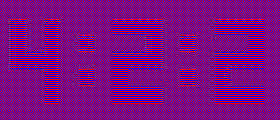
Если же ничего не получится, то обязательно нужно вернуть эту настройку назад, поэтому повторю еще раз, что в общем случае режим 4:2:2 крайне нежелательный, при этом вдвое снижается цветовое разрешение по горизонтали, и кроме того на цветных шрифтах/фонах могут возникнуть цветные ореолы, но на мониторах с очень мелким пикселем это может оказаться не очень заметным, зато может помочь несколько поднять частоту кадров.
Во всех остальных случаях должен быть исключительно режим 4:4:4
Ну и наконец последний сценарий поведения:
• Отложить на какое-то время приобретение 4k монитора, и ждать
- Ждать, когда рано или поздно Вы поменяете свой компьютер на новый, с современным видеоинтерфейсом;
или
- Ждать, когда Вы в своем имеющемся системном блоке проведете плановую замену видеокарты на более современную;
или
- Ждать, когда у Вас отпадет необходимость использования одного из старых системных блоков, который пока сохраняется в Вашем (и в частности моём) зоопарке;
или
- Ждать, когда появится подходящий 4k монитор с Integer scaling, который вы сможете более-менее безболезненно подключить в FullHD режиме к вашему старому компьютеру.
Что я собственно пока и делаю...

₽.$.
Всё вышесказанное носит дискуссионный характер, надеюсь на конструктивное обсуждение…Автор благодарит MTonly за помощь в подготовке этого материала
Комментарии (15)

amarao
07.12.2021 13:0030 fps - это совсем уныло. Мне, когда я оказываюсь в такой ситуации, вполне устраивает 50Hz вместо 60Hz.
Конкретно у меня проблемы с HDMI для монитора 2560х1440 (который работает только через DP, а через HDMI родным разрешением считает FullHD).
Решение:
xrandr --newmode "_2560x1440_50.00" 256.09 2560 2728 3008 3456 1440 1441 1444 1482 -HSync +Vsync xrandr --addmode DP-1 "_2560x1440_50.00" xrandr --output DP-1 --mode "_2560x1440_50.00"
Dmitry_Dor Автор
07.12.2021 13:1530 fps — это совсем уныло.
Ну, в данном случае выбирать не приходится.
Вернее выбор есть, но другие варианты тоже не очень весёлые.
Правда вчера на форуме IXBT появилась вопрос (пока без ответа)
4K монитор с PbP через 2 HDMI 1.4
Откладывать публикацию статьи я не стал (строго говоря, моя статья в основном не о подключении, а о масштабировании integer scaling), но сама идея красивая, если получится, то будет еще одно весьма неплохое решение
amarao
07.12.2021 13:29Вообще, есть
gtfЯ игрался, у меня получалось сделать безумные вещи, на которых монитор начинало колбасить. На 55Гц он начинал показывать 'CGA-снег' и дёргающуюся картинку (как будто аналоговый ввод). Пару раз я его даже завешивал до состояния, что надо было передёргивать питание (кнопки не работали). Ещё есть "патч торвальдса" (который всего лишь modline, с уменьшением vblank), и там можно безумия творить. Творить их лучше через ssh с соседнего ноутбука с настройкой переменных X'а так, чтобы управлять удалённым монитором; тогда при ошибке всё ещё есть консоль и легко вернуться назад без ребутов и страданий.

ValdikSS
08.12.2021 14:41+1gtf это буквально прошлый век. Пользуйтесь https://github.com/kevinlekiller/cvt_modeline_calculator_12 или https://tomverbeure.github.io/video_timings_calculator

amarao
08.12.2021 16:02... Я только что разогнал свой монитор до 65 герц. 80 он уже не хочет, а 65 - терпит.

Dmitry_Dor Автор
09.12.2021 08:20ValdikSS В голосовалке за 4-й вариант «Компьютер без поддержки 4k@60, 4k монитор, подключение в твикнутом режиме 4k@>30» пока нет ни одного проголосовавшего, а судя по Вашей статье Используем высокие разрешения на неподдерживающих их видеокартах у вас как раз такой вариант.
Вы не голосовали, или сейчас этот лаптоп уже не используете?
(я понимаю, что вы не обязаны были отвечать, просто интересно)

maxout
07.12.2021 14:13+4Актуально ещё и для геймеров, которые подумали "Игровые 4к видюха не тянет, но всё равно возьму 4k монитор и в винде буду сидеть в нативном, а в полноэкранных играх включать FullHD, будет масштабироваться 2 к 1 по красоте".
Не будет.
На самом деле это конечно дичь дикая, вся ситуация с "умными" скалерами. По сути адекватное скалирование сейчас есть только у Eve, который ещё попробуй купи в РФ.. Мне мой едет уже месяца три и не факт что приедет в этом году. А альтернатив нет.

Dmitry_Dor Автор
07.12.2021 14:44+1На самом деле это конечно дичь дикая, вся ситуация с «умными» скалерами.
Я об этом и говорю!
Ну ещё можно было бы понять, если бы это требовало дополнительных ресурсов, а то получается, что:
— Не надо умничать, отключи «шибко умный» scaling, тупо повтори два раза одну строчку!
— Нет, давай я тебе её еще и размажу...есть только у Eve, который ещё попробуй купи в РФ
Угу, и заплати за integer scaling как за дополнительную опциюВспомнилось...( © Ю.Семёнов «17 мгновений весны»)— Знаете, – сказал Штирлиц, виновато улыбнувшись, – я не ем взбитую сметану. Это у меня с детства. Я просил обыкновенную сметану, просто полстакана сметаны.
Официантка сказала:
— О, простите, мсье…
Она открыла прейскурант и быстро полистала его.
— У нас сметана восьми сортов, есть и взбитая, и с вареньем, и с сыром, а вот просто сметаны у нас нет. Пожалуйста, простите меня. Я пойду к повару и попрошу его придумать что-нибудь для вас. У нас не едят простую сметану, но я постараюсь что-нибудь сделать…
… — Мосье, вот простая сметана. Она будет стоить несколько дороже,
потому что такой нет в прейскуранте...

Dmitry_Dor Автор
07.12.2021 22:01Актуально ещё и для геймеров
Для геймеров тоже, но я решил не распыляться, и ограничить рассмотрение одной областью применения, более для меня актуальной.
Статья и так получиласьбольшешире, чем я намечал изначально — не только об integer scaling, но и подключении 4k монитора к старому компьютеру.
Но видимо я ошибся с читательской аудиторией, предупредив во вводной части до ката, что статья рассчитана на владельцев старых компьютеров, а обладателям современных компьютеров будет не интересна — судя по голосовалке на настоящий момент, из 60 голосов только у 15 старый компьютер (один из них с подключенным 4k монитором в режиме FullHD), а остальные 45 голосов с современными компьютерами.

lgorSL
07.12.2021 15:55На основном ПК использую три QHD монитора по 24 дюйма. На мой взгляд так лучше:
нет заморочек с кабелями (случалось, что покупал HDMI для 4к60fps, но получалось либо 30 фпс, либо с меньшим разрешением)
С двумя мониторами обычно один основной по центру, второй дополнительный и шея только в одну сторону поворачивается, мне это кажется неудобным, а на один монитор я точно не хочу возвращаться.
Удобно раскидывать окна по разным мониторам
Нет проблем с масштабом, на 4к некоторые старые приложения либо нечитаемо мелкие, либо размытые.
Масштаб интерфейса, кажется, 100%, в итоге в ide и прочих штуках с нагруженным интерфейсом (панельки с кнопками сверху, слева, справа) рабочая область заметно больше, чем в fullhd
С помощью nvidia можно сделать большой виртуальный монитор 7680*1440, поиграть в автосимуляторы, погружение шикарное. Периферическое зрение видит боковые мониторы. Но далеко не все игры нормально это поддерживают.
Можно часть мониторов сделать вертикальными, чтобы в них влезало много текста.
Можно на тот же стол поставить ноутбук и подключить 1-2 монитора к нему, при этом десктоп будет всё ещё доступен на других мониторах
Если с монитором что-то случится - есть ещё два.

zuborg
07.12.2021 19:42Мне кажется, что если Вы видите пиксельную сетку (даже на FHD), то Вы сидите слишком близко к монитору.
Я сознательно поставил себе два 27" FHD монитора и работаю за ними с расстояния 100см (увеличив шрифт так что межстрочное расстояние составляет 7..11 мм) - и никаких проблем с четкостью шрифтов ))

Dmitry_Dor Автор
07.12.2021 21:13Вы видите пиксельную сетку
«Вижу, но не замечаю» ©
Я специально это подчеркнул.
При работе за монитором я пиксельную сетку на FullHD (и тем более на QHD) экранене вижуне замечаю, если специально не приглядываться. Но если поставить цель разглядеть то на 32" мониторе могу увидеть «лесенку» не только на FullHD, но и на QHD
Мой пост на эту тему на IXBT https://forum.ixbt.com/topic.cgi?id=28:29115:771#771
Простомногиенекоторые юзвери на форуме IXBT (да и на других тоже) обосновывают выбор 4k монитора тем, что их раздражает «кафельная плитка» крупных пикселей, и что у них от этого устают глаза.
На мой взгляд (во всех смыслах этого слова) глаза от крупного пикселя не устают (во всяком случае у меня не устают), как не устают глаза от «рубленых» типографских шрифтов с засечками. А вот от размытых (не сглаженных, а именно размытых) глаза действительно устают.
Другое дело, что монитор с мелким пикселем (точнее, с большим разрешением при той же диагонали) позволяет отображать больше информации, но «это уже другая история»©
Кстати, во многом из этих форумных споров и родилась данная статья.
два 27" FHD монитора и работаю за ними с расстояния 100см
Если говорить именно о рабочем расстоянии (офисные приложения, web-серфинг, CAD ets) то на расстоянии вытянутой руки, если просмотр видео, и т.п, то подальше.
Я об этом подробно писал в своей предыдущей статье:
• Освещённость рабочего места, backlight, яркость экрана vs усталость глаз

Цитата оттуда (ближе к концу статьи)На своём компьютерном кресле я настроил два «квазификсированных» положения:
Хотя безусловно, работа бывает разная, да и «на вкус и цвет все фломастеры разные»©
«Верхнее» — сиденье на высоте около 50-52см, спинка поднята, при этом удобно сидеть за столом, работая за компьютером на расстоянии 55-65см от экрана («вытянутой руки»), верхний край экрана чуть выше уровня глаз, взгляд выше центра экрана… в соответствии с СанПиН 2.2.2-2.4.1340-03 и ГОСТ Р ИСО 9241-5-200…
...«Нижнее» — сиденье опущено вниз, до высоты около 38-40см и отклонено назад, спинка при этом тоже максимально отклоняется назад — удобнодрематьсмотреть кино, развалившись в компьютерное кресло на расстоянии около 120-130см от экрана...

MTonly
07.12.2021 21:14+1Вы просто повысили эффективную плотность точек, пожертвовав эффективным разрешением.




Dmitry_Dor Автор
Добавлю опрос:
Какой компьютер и монитор у Вас в настоящее время?
[если их несколько с разными вариантами подключения, то можно выбрать несколько вариантов ответа]